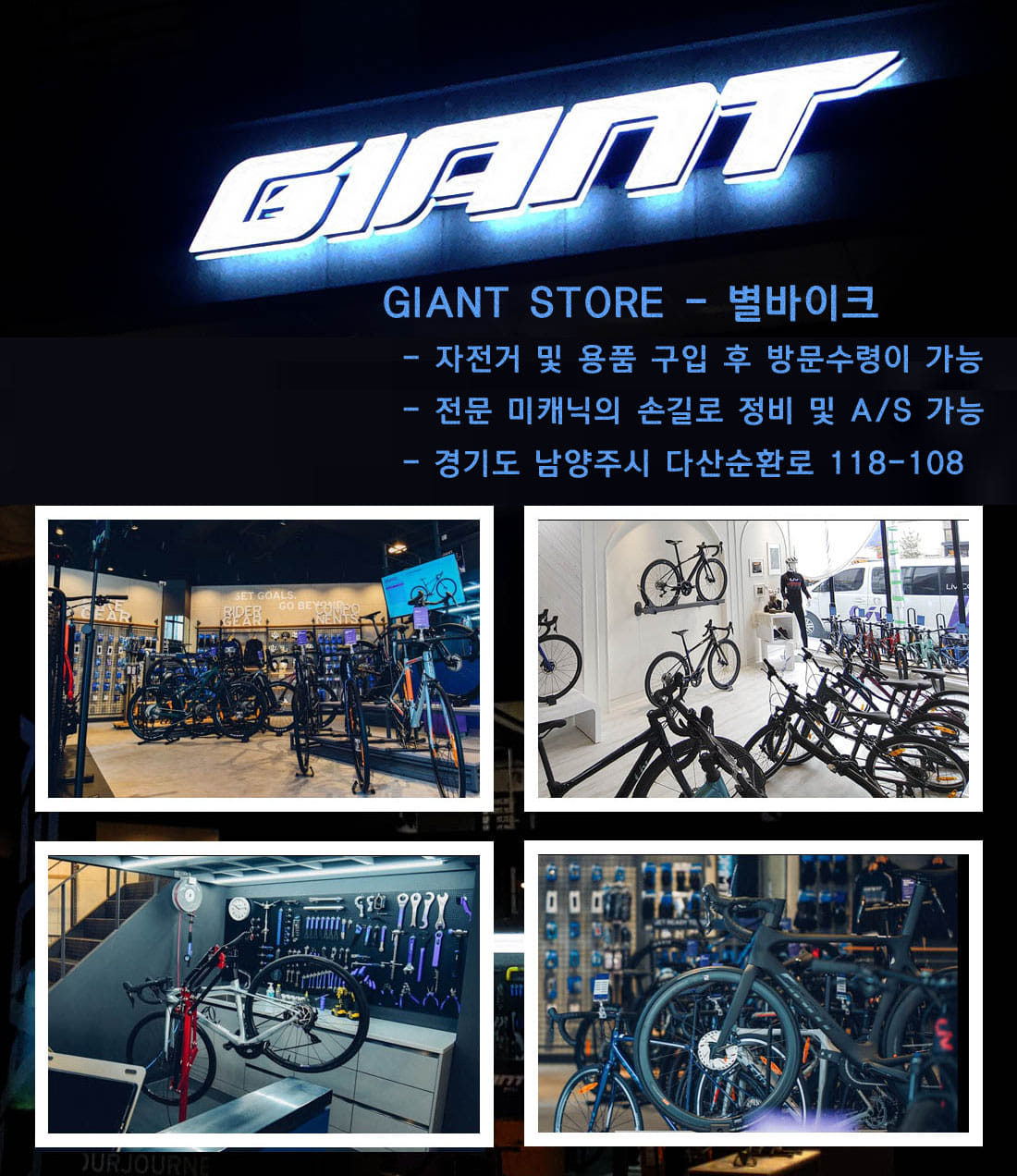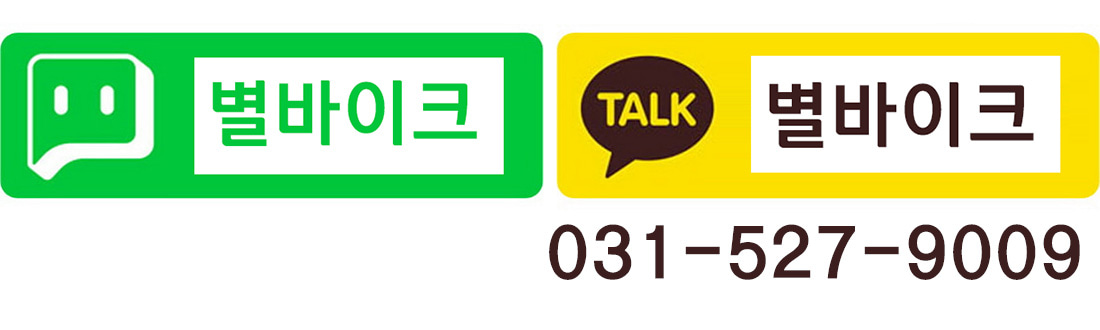

네오스 트랙 GPS 자전거 속도계 스마트 COMPUTER NEOS TRACK 제품을 소개합니다.

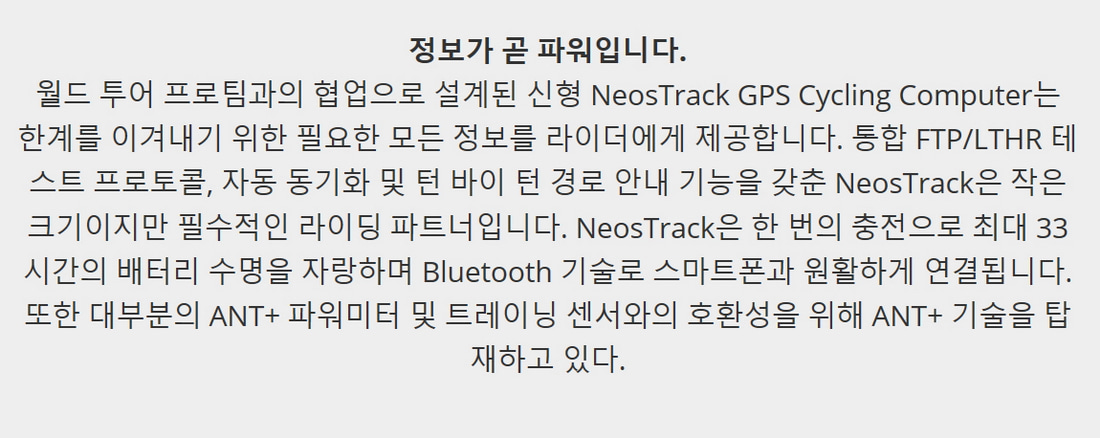
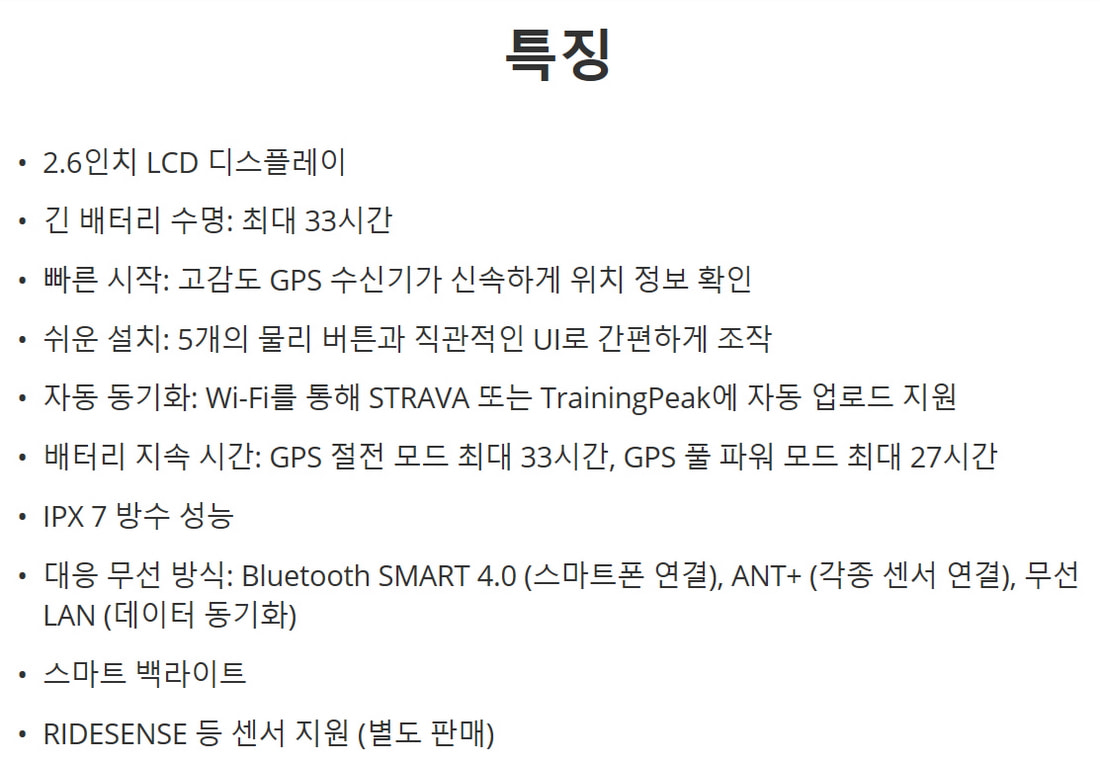




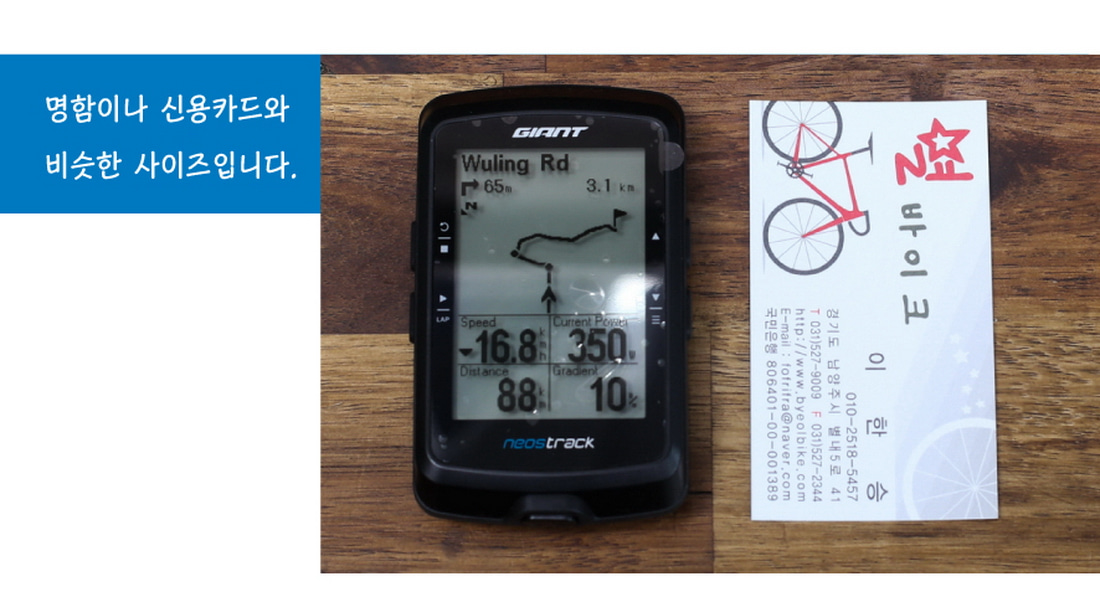



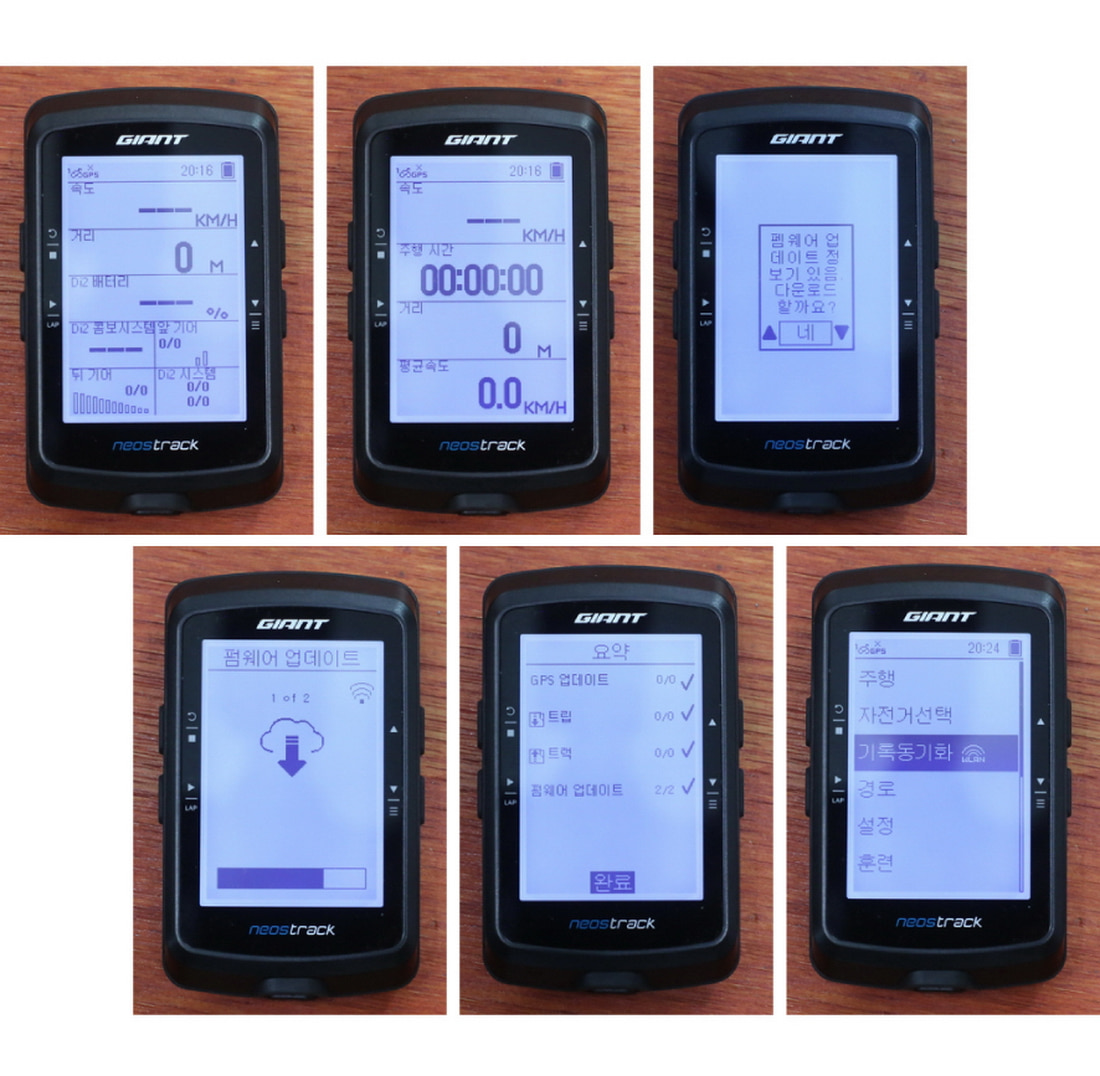
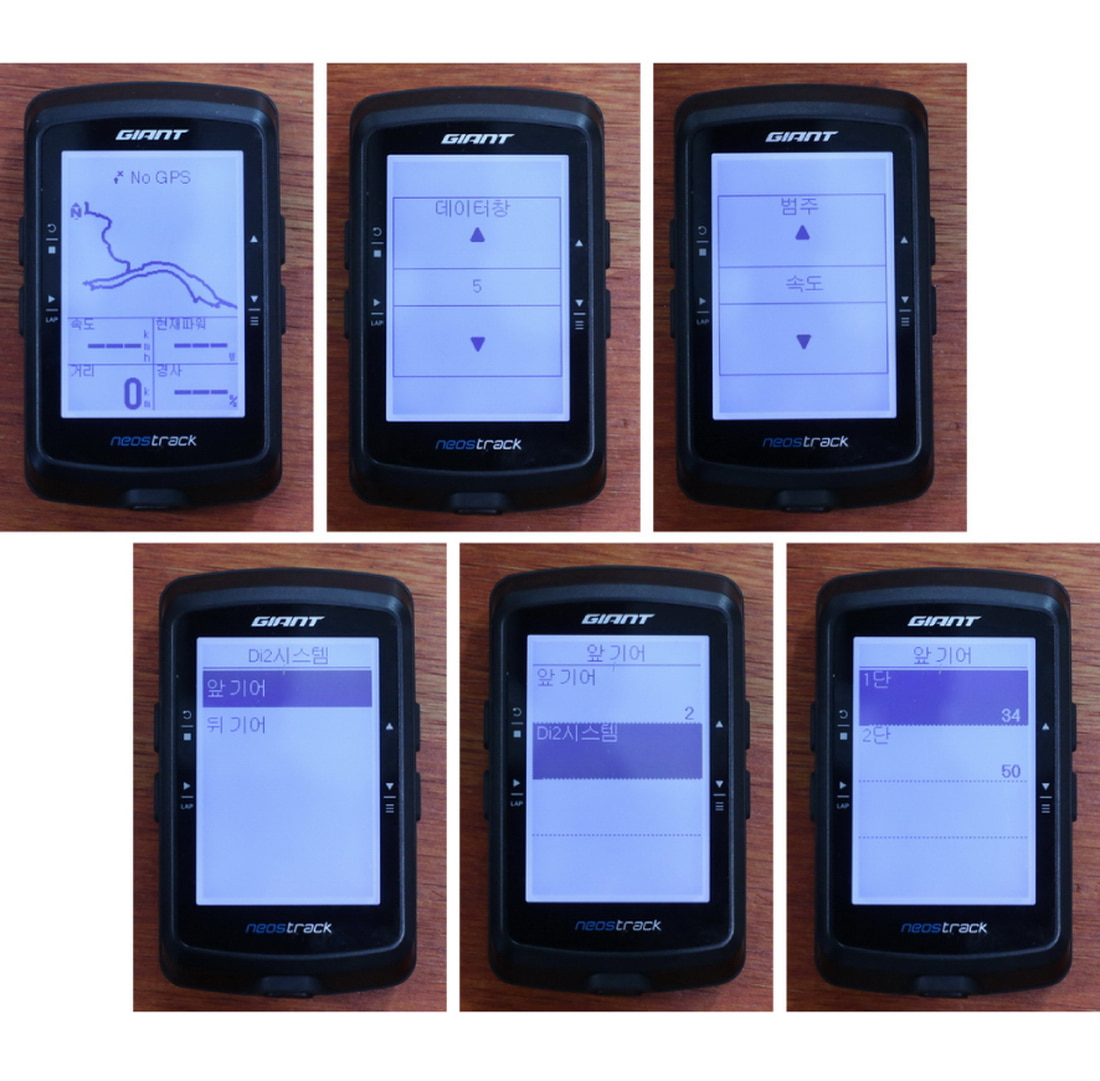
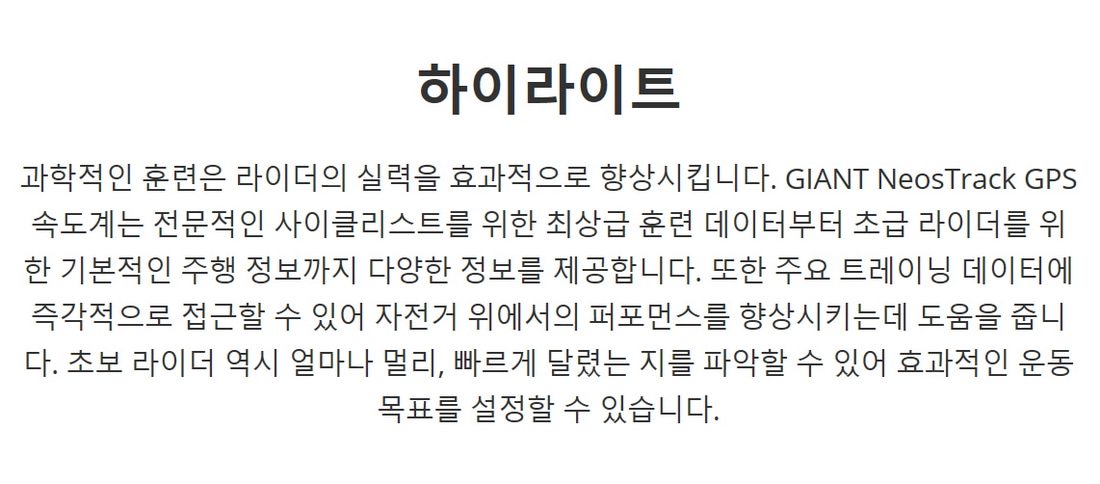
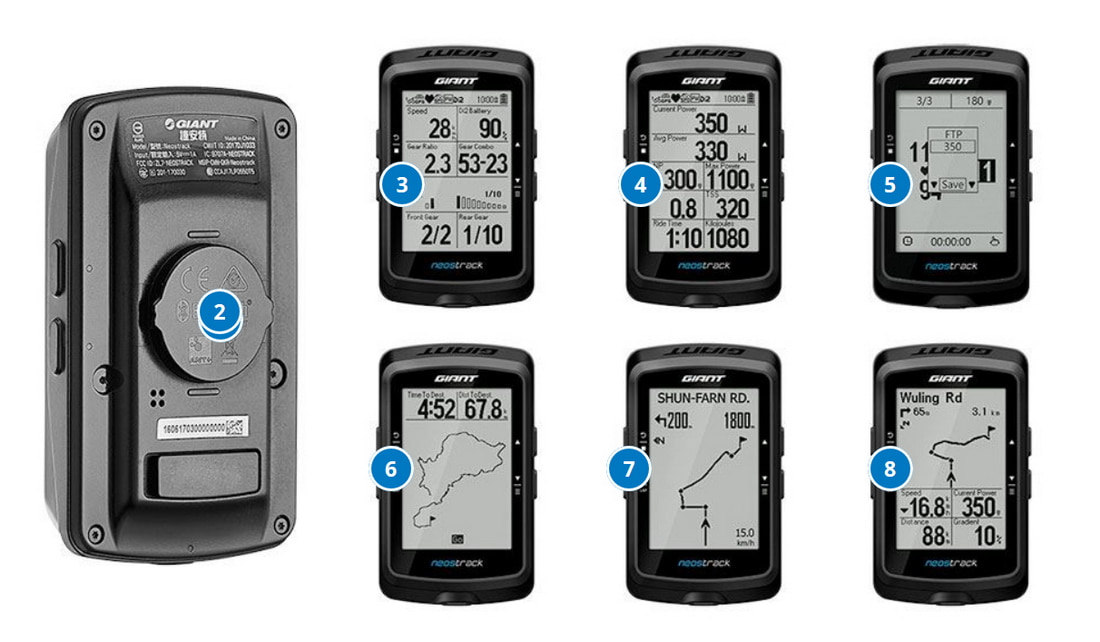
① 연결성
- 고감도 GPS 수신기는 위성의 위치를 빠르게 찾고 ANT+, Bluetooth 4.0 및 WLAN을 통해 NeosTrack 센서에 연결하고 스마트폰 또는 네트워크와 동기화하여 빠른 업로드 및 펌웨어, GPS 업데이트를 수행할 수 있습니다.
② 긴 배터리 수명
- IPX7 방수 보호 및 자동 백라이트 기능을 갖추고 한 번 충전으로 최대 30 시간 동안 사용 가능하며 악천후에서도 기능을 발휘합니다.
③ Di2 호환성
- 시마노 Di2 시스템에 연결하면 Di2 배터리 수준과 함께 실시간으로 기어비 조합 확인이 가능합니다. 또한 Di2 시프트 후드 버튼을 사용하여 화면을 스크롤 할 수 있습니다.
④ 파워 데이터
- NeosTrack을 인기있는 ANT+ 파워 미터와 결합하여 훈련을 한 단계 업그레이드하십시오. NeosTrack은 왼쪽 및 오른쪽 페달 밸런스 및 스트로크 효율성을 포함하여 최대 10 개의 유용한 훈련 데이터 항목을 표시합니다.
⑤ 스마트 훈련
- TrainSmart는 사전 프로그래밍 된 내용을 사용하여 신체 상태를 테스트 및 확인하고 원하는 운동 결과에 따라 맞춤형 운동을 만듭니다.
⑥ 경로 추적
- NeosTrack 앱, NeosTrack 웹 사이트 또는 기타 매핑 프로그램 또는 웹 사이트를 사용하여 이전 라이딩에서 새로운 경로를 만들거나 gpx 파일을 NeosTrack에 직접 업로드가 가능합니다.
⑦ 턴 바이 턴
- NeosTrack은 단계별 길 찾기를 제공하여 어디로 가야할지 걱정할 필요없이 라이딩에 집중할 수 있습니다.
⑧ 경로 세부 사항
- NeosTrack은 승차 시간, 경로 거리, 평균 속도 및 고도 상승을 포함한 모든 승차 데이터를 표시합니다.
■ 자주하는 질문
▷ 기본 설정
Q. Neostrack에서 GPS 신호를받지 못했습니다.
- 대부분의 경우, 개방 된 환경에서 Neostrack을 켠 후 1 분 이내에 GPS 신호를 획득해야합니다. 경우에 따라 현재 위치를 찾는 데 최대 5 분이 걸릴 수 있습니다. 예를 들어 :
1. Neostrack을 처음 사용하는 경우
- 오랫동안 사용하지 않으면 Neostrack은 GPS 수신을 처음부터 다시 시작합니다.
2. Neostrack을 사용하지 않고 재배치 한 경우 (예 : 비행기 또는 기차로 이동 한 후).
- Neostrack 메모리가 부족하면 부팅이 지연 될 수 있습니다. Neostrack에서 불필요한 데이터를 삭제하고 다시 시도하십시오.
- GPS 신호를 얻는 데 5 분 이상 걸리는 경우 장치를 끄고 주변에 고층 건물이나 나무가 없는 열린 공간에 있는지 확인한 다음 장치를 다시 켜서 GPS 신호 검색 절차를 다시 시작하십시오.
Q. Neostrack에서 시간을 어떻게 설정할 수 있습니까?
- 기본적으로 GPS 신호의 시간을 표시합니다. 만약 현재 시간과 맞지 않는다면 섬머타임 설정인지 확인하십시오. 메뉴 (설정> 시스템> 시간 / 단위> 섬머 타임 저장)으로 이동하여 확인하세요. Neostrack이 GPS 신호를 획득하면 시간이 자동으로 설정됩니다.
Q. 내 Neostrack이 먹통이 되었습니다.
- Neostrack을 끄려면 하단 버튼을 3 초 동안 누르십시오. Neostrack이 꺼지지 않으면 아래쪽 및 오른쪽 단추를 몇 초 동안 눌러 Neostrack을 재설정하십시오 (참고 : 장치를 재설정하면 Neostrack 장치에 저장된 모든 활동이 삭제됩니다).
Q. 내 속도 및 거리 데이터가 잘못되었습니다.
- Neostrack에 올바른 바퀴 크기 치수를 입력했는지 확인하십시오. 휠 크기가 정확하지 않으면 속도 센서 또는 속도 / 카드 센서를 사용할 때 잘못된 속도 및 거리 데이터가 표시 될 수 있습니다.
Q. 내 Neostrack에 표시된 고도가 잘못되었습니다.
- Neostrack의 고도는 현재 위치를 기준으로 수동으로 설정할 수 있습니다. 메뉴 (설정> 시스템> 고도> 고도)로 이동하여 올바른 고도로 조정하십시오.
Q. Neostrack의 화면 아래에 습기가 있습니다.
- 기압을 기준으로 한 Neostrack 고도 기능, 압력 센서는 방수 기능이 있지만 커버는 방수 기능이 없는 Gore-Tex 멤브레인으로 덮여 있습니다. 극단적인 습도 / 온도 변화로 인해 화면이 일시적으로 흐려질 수 있습니다(이슬맺힘현상). 전원 충전 캡을 열어 둔 상태로 Neostrack을 건조한 환경에 장시간 두면 정상이 됩니다. 24 시간 내에 화면이 정상으로 돌아 오지 않으면 가까운 Giant 자전거 판매점에 문의하십시오.
Q. USB 케이블로 연결하면 PC 또는 Mac에서 Neostrack을 인식 할 수 없습니다.
- 하단 버튼을 3 초 동안 눌러 Neostrack을 재부팅하고 다시 연결하십시오.
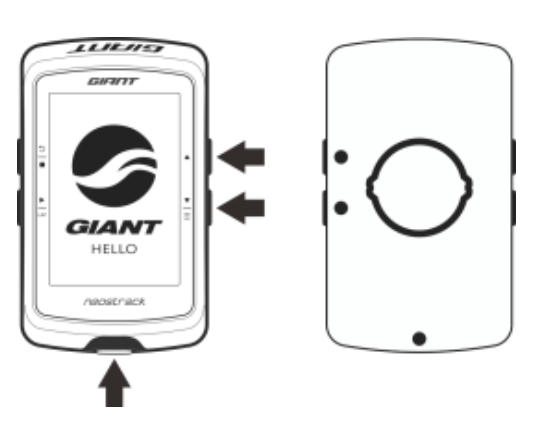
▷ 동기화 설정
Q. Wi-Fi를 통해 Neostrack을 동기화하지만 Neostrack 앱 또는 웹 사이트에서 라이딩 데이터를 찾을 수 없습니다.
- Wi-Fi를 통해 데이터 동기화를 수행하기 전에 Neostrack UUID를 Neostrack 앱과 페어링해야합니다.
Q. Neostrack이 휴대 전화와 블루투스를 통해 연결되지 않습니다.
- 휴대폰 운영 체제 소프트웨어 버전을 Android 5.0 이상 또는 iOS 버전 8.0 이상으로 업데이트하십시오. 휴대 전화에서 GPS 위치 서비스를 켜고 Neostrack 및 휴대 전화의 Bluetooth가 켜져 있는지 확인하십시오. 휴대폰의 Bluetooth 설정이 아닌 Neostrack 앱에서 Bluetooth 페어링을 수행해야합니다. 도시 지역에는 간섭을 일으킬 수 있는 수 많은 Bluetooth 장치가 있을 수 있습니다. 휴대폰의 Bluetooth 기능을 껐다가 다시 켜십시오 (또는 휴대폰을 껐다가 다시 켜십시오). 그런 다음 블루투스를 통해 업로드를 다시 시도하십시오.
Q. Neostrack 앱이 Neostrack UUID와 페어링되지 않거나 휴대폰이 Neostrack과 연결할 수 없습니다.
- 보안을 위해 각 Neostrack 컴퓨터는 하나의 Neostrack 앱 계정과 페어링되고 동기화 될 수 있습니다. 기기가 다른 계정과 중복으로 페어링되어 문제가 발생할 수 있습니다. Facebook, STRAVA™ 및 이메일을 사용하여 별도로 가입하면 여러 사용자 계정이 생성됩니다. 혼동을 피하기 위해 UUID 정보가 하나의 계정에만 저장되어 있는지 확인하십시오.
Q. Bluetooth 또는 Wi-Fi를 통해 Neostrack에서 Neostrack 앱 또는 웹 사이트로 활동을 업로드 할 수 없습니다.
- 주행하기 전에 저장 버튼을 눌러야합니다. 문제가 지속되면 Neostrack을 재설정하고 Neostrack 앱과 다시 동기화하십시오.
- 탑승 데이터를 업로드하거나 동기화하기 전에 활동 기록을 정확하게 중지했는지 확인하십시오. 그렇지 않으면 데이터 파일이 불완전하여 올바로 업로드되지 않을 수 있습니다. 올바른 저장 시작 / 중지 절차는 사용자 설명서를 참조하십시오.
Q. Neostrack 앱 또는 웹 사이트의 날짜와 STRAVA™에 업로드 된 날짜가 달라요.
- STRAVA™에는 데이터를 계산하는 알고리즘이 있습니다. Neostrack 앱은 Google지도 기반입니다. 때로는 두 플랫폼간에 차이가 있습니다.
Q. Neostrack 앱이 내 활동을 STRAVA™ 또는 TrainingPeaks™와 동기화하지 못했습니다.
- 먼저 Neostrack 앱에 데이터를 업로드 한 다음 STRAVA™ 또는 TrainingPeaks™에 자동 동기화해야합니다. 또는 Neostrack 장치를 PC에 연결하고 .fit 파일을 STRAVA™ / TrainingPeaks™ 웹 사이트에 직접 업로드 할 수 있습니다.
▷ 센서 설정
Q. 실내 센서용 속도 센서를 사용할 때 Neostrack에 속도 데이터가 표시되지 않습니다.
- GPS 기능을 끄고 속도 센서를 기본 속도 소스로 설정하십시오. 메뉴로 이동 (설정> 자전거 데이터> (자전거가 둘 이상인 경우 해당 자전거를 선택하십시오)> 속도 소스> 우선 순위 1> 속도 / CAD)
Q. Neostrack이 Shimano Di2와 페어링되지 않습니다.
- Shimano Di2와 Neostrack을 페어링하려면 Shimano D-Fly 관리 시스템이 필요합니다. Shimano Di2 그룹 세트에서 Bluetooth 데이터를 전송하려면 Shimano D-fly 모듈을 구입하여 설치해야합니다.
Q. 파워미터나 Shimano Di2 시스템을 Neostrack과 페어링했지만 정보가 Neostrack에 표시되지 않습니다.
- 올바른 자전거 프로필을 사용하고 있고 페어링시 5 미터 이내에 다른 자전거가 없는지 확인하십시오. (설정> 자전거 데이터> (자전거가 둘 이상인 경우 해당 자전거를 선택하십시오)> 센서> 전원 또는 Di2)
- Neostrack은 최대 7 개의 자전거 프로필로 설정할 수 있습니다. 각 자전거 프로파일은 둘 이상의 센서를 개별적으로 페어링 할 수 있으므로 올바른 센서를 올바른 자전거 프로파일로 설정하십시오. 여러 자전거 프로필에서 사용되는 센서는 각각의 새 자전거 프로필과 다시 페어링 되어야 합니다.
Q. 센서를 감지하거나 Neostrack과 페어링 할 수 없습니다.
- 센서 배터리의 전원이 충분한 지 확인하십시오. 그렇지 않은 경우 새 배터리로 교체하십시오 (배터리 방향이 올바른지 확인하십시오). 센서가 새 것이라면 사용하기 전에 보호 배터리 탭을 제거하십시오.
- 메뉴로 이동하여 자전거가 둘 이상인 경우 해당 자전거를 선택하십시오.
Q. Neostrack 앱에 로그인 할 수 없습니다.
- Neostrack 앱에는 Facebook, STRAVA™ 또는 이메일을 통해 계정을 만드는 세 가지 방법이 있습니다. 하나만 동기화하고 사용중인 계정을 기억하십시오.
- 장치 UUID를 Facebook과 이미 페어링 한 경우 Facebook을 사용하여 로그인해야합니다. STRAVA™ 계정을 사용하여 로그인하면 Facebook을 사용하여 생성한 계정이 인식되지 않습니다.
- 이메일 계정을 사용하여 로그인하고 비밀번호를 잊어 버린 경우 "비밀번호 분실"링크를 선택하여 비밀번호를 재설정하십시오. 계정 정보가 포함 된 이메일을 받게됩니다. 비밀번호 재설정에 액세스하려면 이메일 로그인 정보를 기억하십시오.
- Neostrack 앱 계정이 로그인에 사용하거나 이미 장치 UUID와 페어링 된 로그인 방법을 기억할 수없는 경우 Giant에 이메일을 보내어 장치 UUID를 제공하십시오. 기기의 계정 링크를 조사하고 제거합니다. 그런 다음 새 계정을 만들고 계정 / 장치 페어링 프로세스를 다시 시작해야합니다.
▷ 네비게이션
Q. 타사 웹 사이트에서 GPX 경로를 다운로드하여 Neostrack에 업로드했지만 Route기능을 사용할 때 Neostrack에서 경로를 찾거나 차례대로 지시 사항을 찾을 수 없습니다.
- 타사 소스의 모든 GPX 파일과의 호환성을 보장 할 수는 없습니다. Neostrack은 경로를 계획 할 때 Neostrack 앱 및 Neostrack 웹 사이트만 지원합니다. 타사 웹 사이트의 GPX 경로는 회전 기능, 거리 이름 지정 등과 같은 오류가 전혀 표시되지 않거나 표시 될 수 있습니다.
Q. 자전거 경로가 Neostrack 앱 또는 웹 사이트의 계획 경로 기능에 지정되어 있지 않습니다.
- Neostrack지도는 Google지도를 기반으로합니다. 일부 국가에서는 자전거 경로를 Google지도에서 사용할 수 없거나 지정할 수 없습니다.